- Начало
- /
- Статия

Конфигуриране на последователно звънене
 В тази статия
В тази статия Обратна връзка?
Обратна връзка?Функцията за последователно звънене ви позволява да създадете списък от до 5 допълнителни номера, които да звънят в определен ред, когато получавате входящи повиквания съгласно създадените от вас графици.
Функция операция
-
Когато повикващият набира потребител, който има активиран Sequential Ring, те чуват съобщение с искане да останат на линията. Ако настройката за прекъсване е активирана, повикващият чува и съобщение за натискане на паунд, за да прекъсне търсенето, когато е приложимо.
-
Обаждащия се чува звънене след първото съобщение.
-
Ако обаждането е отговорено от някой от номерата в списъка за търсене, търсенето е спряно.
-
На всеки 20 секунди се играе съобщение за комфорт с молба обаждащата се да остане на линията.
-
Ако бутонът за прекъсване (#) е натиснат, на обаждащия се се предоставя обработка без отговор на абоната.
-
След като всички номера бъдат опитани и не бъде отговорено, обратното звънене или известието се прекъсват и на повикващия се предоставя обработката без отговор на абоната (гласова поща в повечето случаи).
Конфигуриране на последователно звънене
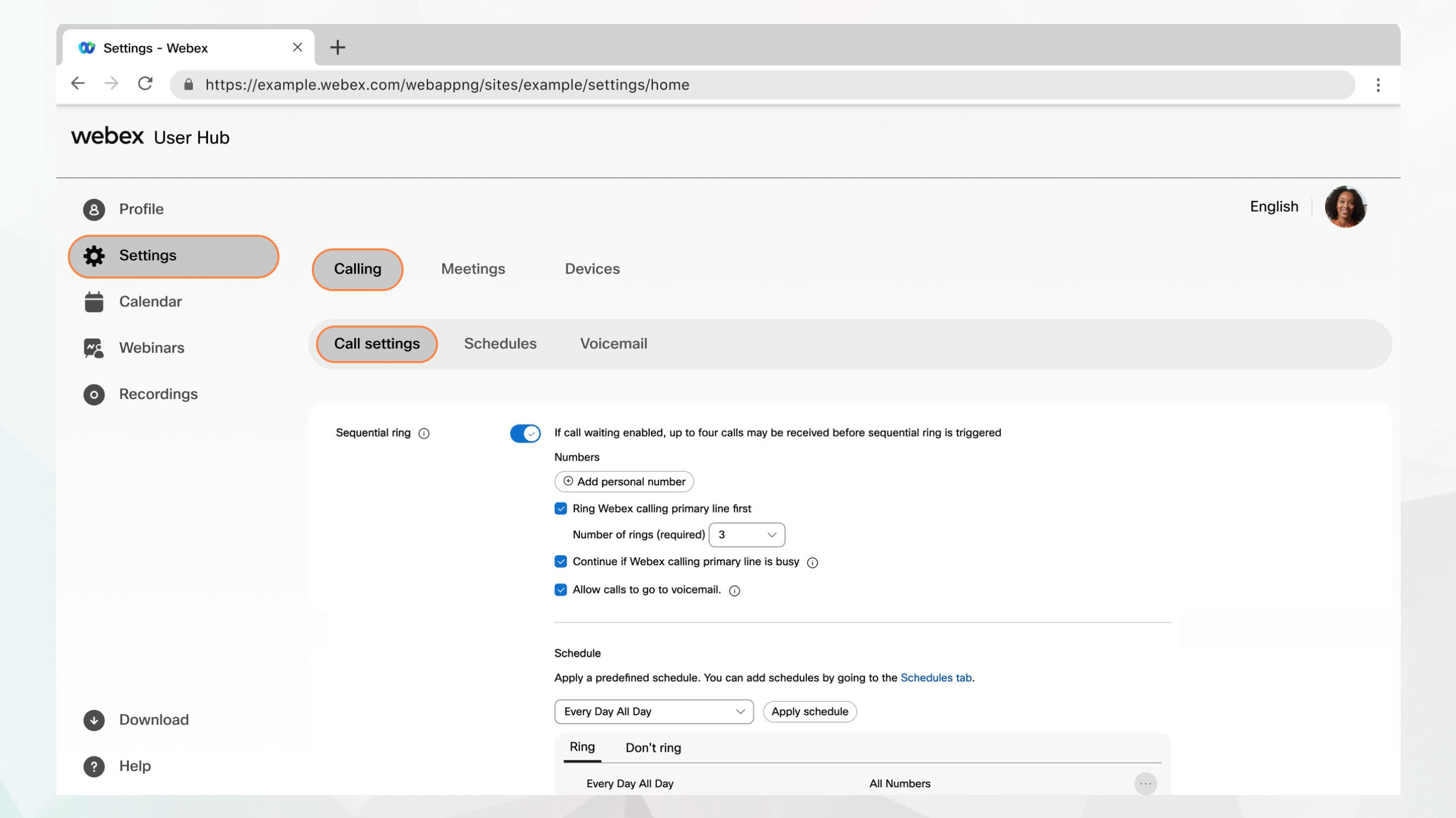
Преди да започнете
-
Администраторът трябва да е разрешил тази функция, за да имате достъп до нея и да я конфигурирате. Ако не виждате тази настройка, попитайте администратора си.
-
Можете да конфигурирате всички настройки за повиквания от User Hub, като навигирате до .
Опцията Повиквани я е налична само за потребители с лиценз за Webex Calling. Ако не виждате опцията Повиквани я, това означава, че нямате лиценз за Webex Calling.
Ако искате да разберете с коя услуга за повиквания сте настроени, можете да проверите от приложението Webex. За повече подробности вижте Разберете каква повикваща услуга имате.
| 1 |
Влизане в User Hub. |
| 2 |
Отидете на . |
| 3 |
Отидете в раздела Последователно звънене и включете превключвателя. |
| 4 |
Щракнете върху Добавяне на личен номер и въведете списък с 10-цифрени номера или международни номера E.264, които да бъдат набирани по реда на 1 – 5. С всеки ред, който въведете, можете също да зададете броя на пръстените за всяко устройство. |
| 5 |
Изберете Брой позвънявания от падащия списък, след което изберете Потвърждение за приемане за всеки номер, ако искате повикващата страна да натисне 1 на клавиатурата, за да получи повикването. |
| 6 |
За да може номерът първо да звъни на основната линия, изберете първо да звъни на основната линия в Webex Calling. След това въведете броя позвънявания. |
| 7 |
За да позволите на повикващите да преминават към гласова поща, изберете квадратчето за отметка Позволяване на повикванията да преминават към гласова поща . |
| 8 |
Изберете предварително дефиниран график от падащия списък. Ако не виждате график, който искате да използвате за тази настройка, можете да добавите график в раздела Графици . За повече информация вижте Създаване на график за прилагане към настройките на повикванията. |
| 9 |
Кликнете върху Добавяне на график, за да зададете следните параметри:
|
| 10 |
Щракнете върху Запиши. Графикът ви се добавя към таблицата Звънене или Без звънене . Можете да редактирате или изтривате графици от таблиците, ако е необходимо. Не звъни има предимство пред Звънене. |
| 11 |
Щракнете върху Запиши. |
Използване на последователен пръстен с други функции за извикване
Последователният пръстен взаимодейства със следните функции за извикване:
-
Алтернативни номера – последователно звънене може да се използва с алтернативни номера и се отнася за всички алтернативни номера за даден потребител.
-
Винаги пренасочване на повикване – Ако „Пренасочване на повикване винаги е активно в основното местоположение, то има предимство пред последователно звънене. Ако пренасочването на повикванията винаги е активно на други номера на местоназначения за последователно звънене, местоположението за последователно звънене звъни както обикновено и търси следващото местоположение, ако на повикването не бъде отговорено.
-
Заето пренасочване на повикване – Последователно звънене има предимство пред заето пренасочване на повикване. Ако всички местоположения са заети (или ако базовото местоположение е заето с последователния пръстен настроен да не продължава), Call Forward Busy има шанс да изпълни (в противен случай винаги се прилага обработка без отговор). Местоположенията на Последователния пръстен могат да имат Call Forward Busy, като в този случай повикването се препраща, ако местоположението е заето.
-
Пренасочване на повикване при липса на отговор – Последователно звънене има предимство пред пренасочване на повикване при липса на отговор. Дори ако базовото местоположение е конфигурирано като местоположение за последователно звънене, изтичането на времето на изчакване го кара да опита следващото местоположение. След като последователното звънене завърши да премине през всички свои местоположения, се извършва нормална обработка при липса на отговор и след това „Пренасочване на повикването без отговор“ може да пренасочи повикването (таймерът за липса на отговор не се рестартира преди това).
-
Пренасочване на повиквания неналично – Ако е активно, последователното звънене се изпълнява преди да се извика услугата за пренасочване на неналично повикване. Ако всички местоназначения, включително базовите местоположения, не са достъпни, функцията за пренасочване на недостъпно повикване пренасочва повикването към номера на местоназначението, след като функцията за последователно звънене претърси списъка.
-
Не ме безпокойте – „Не ме безпокойте“ има предимство пред последователно звънене.
-
Група за търсене – Когато повикване към група за търсене е представено на потребител в групата за търсене, услугата за последователно звънене на потребителя се инхибира.
-
Селективно приемане на повикване/селективно отхвърляне на повикване – тези функции имат предимство пред последователното звънене.
-
Едновременно звънене – Последователното звънене има приоритет пред едновременното звънене. Ако обаче базовото местоположение бъде предупредено, едновременното звънене задейства и звъни на всички едновременни местоположения.
-
Гласови съобщения – Ако местоположението на последователно звънене премине към гласова поща, услугата приключва и повикващият е свързан към гласовата поща.


